简介
本文档介绍Cisco Emergency Responder (CER)的日志收集过程。使用常见场景进行说明。
先决条件
要求
Cisco 建议您了解以下主题:
- Cisco Emergency Responder (CER)
- Cisco ER管理网页
- Cisco ER适用性网页
使用的组件
本文档重点介绍Cisco Emergency Responder 7.1版及更高版本。
本文档中的信息都是基于特定实验室环境中的设备编写的。本文档中使用的所有设备最初均采用原始(默认)配置。如果您使用的是真实网络,请确保您已经了解所有命令的潜在影响。
背景信息
如果您与TAC工程师合作解决CER问题,那么在某个时间点,他们可能会要求您提供CER的日志,可能还会提供CUCM的跟踪。
有关Cisco Unified Communications Manager (CUCM)中的跟踪收集的信息,请参阅如何收集CUCM 9.x、10.x和11.x的跟踪。
在此场景中,您正在排除公共安全应答点(PSAP)回拨失败的问题。TAC工程师要求您收集详细的CER服务器、详细的Java电话应用程序编程接口(JTAPI)和事件查看器日志,以持续进行从公共交换电话网(PSTN)到紧急位置标识号(ELIN)的测试呼叫。
要完成此任务,您需要:
- 启用跟踪调试和跟踪软件包。
- 重现问题并做记录.
- 收集请求的日志。
- 将日志包附加到您的服务请求。
启用跟踪调试和跟踪包
默认情况下,CER中未启用详细跟踪和调试。TAC已请求用于故障排除的详细日志。因此,在重现问题之前,请启用详细的跟踪和调试:
- 以应用管理员或具有Emergency Responder系统管理员角色权限的用户身份登录到Cisco ER Administration网页。
- 导航System > Server Settings。默认情况下会选择CER发布者。
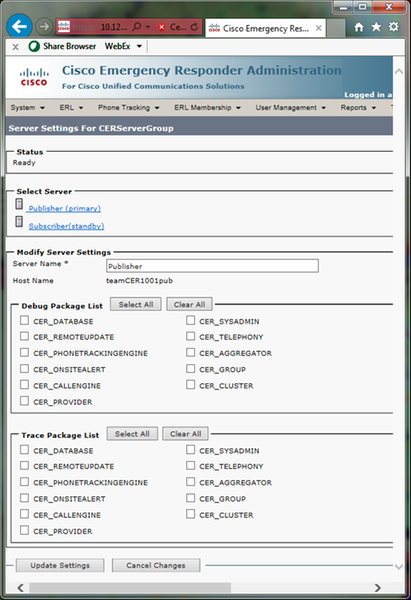
- 在Debug Package List部分中,单击Select All。
- 在Trace Package List部分,单击Select All。
- 单击Update Settings,如图所示:
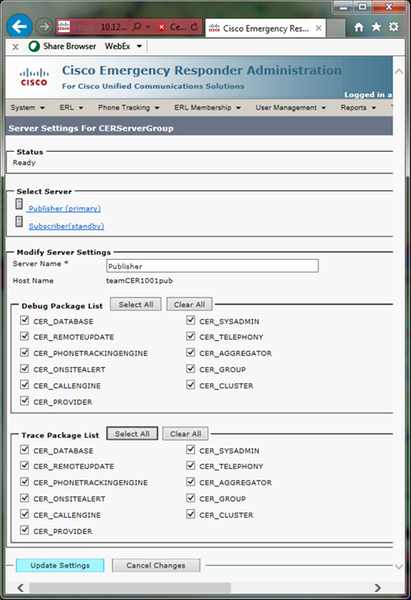
- 如果TAC也向CER用户请求过详细日志,您需要在选择服务器部分选择Subscriber(standby),然后重复步骤3-5。
在重现问题后,可以通过取消选择所有调试和跟踪软件包来禁用详细的跟踪和调试,这是可选操作。有些故障排除场景(例如排除间歇性电话跟踪问题)可能需要长期启用详细的跟踪和调试。
重现问题并做记录
在本场景中,您将从PSTN向紧急位置标识号(ELIN)发出入站呼叫以生成故障。TAC需要呼叫详细信息,以便提供分析。在任何故障排除场景中,提供详细信息都很重要。不正确或缺失的信息可能会妨碍调查。
对于每个测试呼叫,请为TAC记录以下信息:
- 主叫方电话号码
- 被叫方ELIN
- 呼叫开始时间
- 呼叫结束时间
- 呼叫、成功或失败的结果。
通过电话、电子邮件或案例文件上传工具将这些详细信息通知您的TAC工程师。
收集请求的日志
与某些其他思科统一通信产品不同,您不使用Real-Time Monitoring Tool收集日志文件。在CER中,日志文件可以从Cisco ER可维护性网页的“系统日志”(System Logs)下下载。CER应用程序故障排除最常用的日志位于System Logs > CER Logs菜单中。
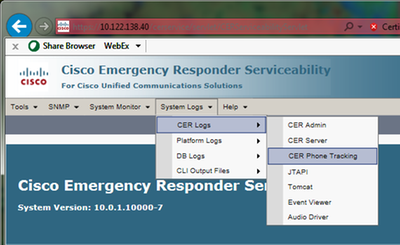
根据您的具体故障排除场景,TAC可能会请求不同的日志集。对于交换机跟踪问题,他们可能会请求CER服务器、 CER电话跟踪和事件查看器日志。对于备份失败问题,他们可能会从系统日志>平台日志请求DRS日志。有关可用的系统日志的更多详细信息,请参阅CER Administration Guide中的System Logs Menu部分。
CER Publisher上的Cisco ER Serviceability网页仅允许您访问发布者的日志文件。通过登录到CER用户自身上的Cisco ER可维护性网页,可以单独获取CER用户的日志文件。
对于我们的场景,TAC只从CER发布方请求了详细的CER服务器、详细的JTAPI和事件查看器日志。
- 以应用管理员或至少具有Emergency Responder适用性角色权限的用户身份登录到CER发布器上的Cisco ER适用性网页。
- 选择System Logs > CER Logs > CER Server。
- 系统将打开CER Server Log Files页面。
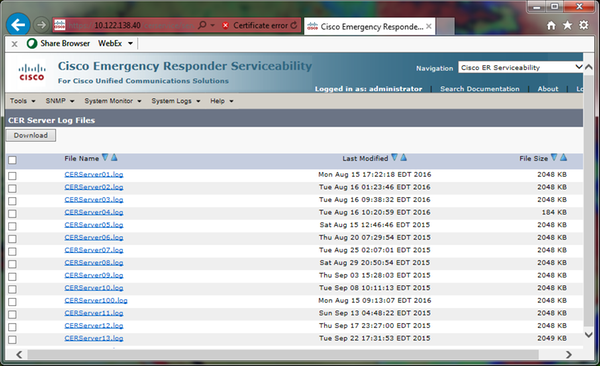
- 点击Last Modified列标题中的向下箭头。然后,日志文件按日期以降序排序。
- 找到覆盖测试呼叫时间范围的日志文件,然后单击每个文件名右侧的复选框。慷慨一点-最好是包含太多文件,而不是太少。
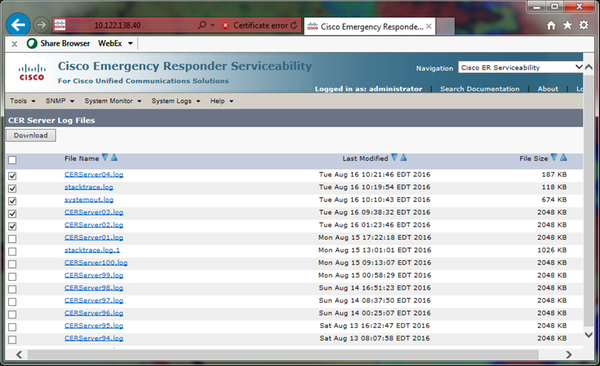
- 单击 Download。CER将所选文件打包为单个CERServerLogs.zip存档文件,供浏览器下载。保存到新目录,以保持文件的组织性。
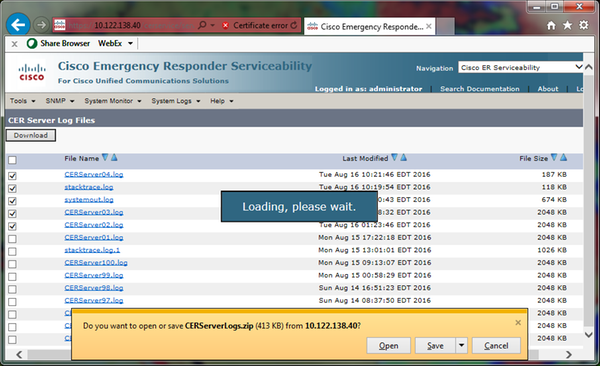
- 选择System Logs > CER Logs > JTAPI,然后重复步骤4到6以下载JTAPILogs.zip文件。
- 选择System Logs > CER Logs > Event Viewer,并重复步骤4-6以下载EventLogs.zip文件。
文件收集现已完成,如图所示:
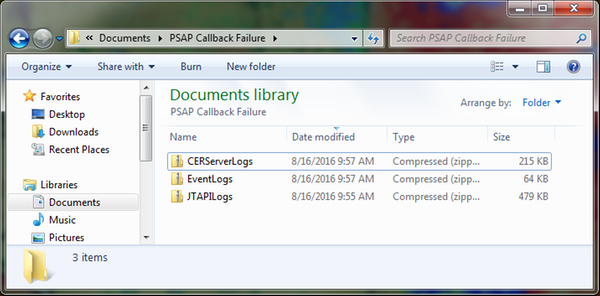
将日志包附加到您的服务请求
现在您已下载CER Server、JTAPI和Event Viewer日志包,您需要将这些日志包附加到您的服务请求中。
尽管这些文件可能足够小,可以通过电子邮件传输,但使用案例文件上传工具的速度更快,而且可以消除猜测。
- 浏览 https://cway.cisco.com/csc。
- 系统会将您重定向到登录页面。使用您的CCO用户名和密码登录,如图所示:
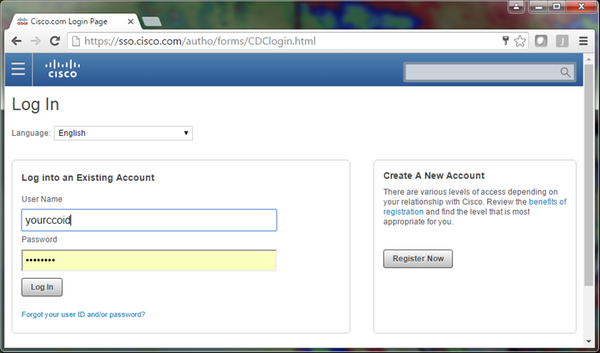
- 此时您将进入案例文件上传工具,如图所示:
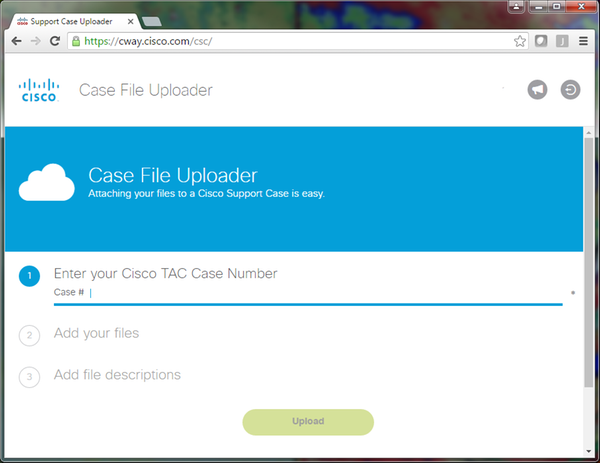
- 案例文件上传工具将显示上传状态。如图所示,等待上传完成。
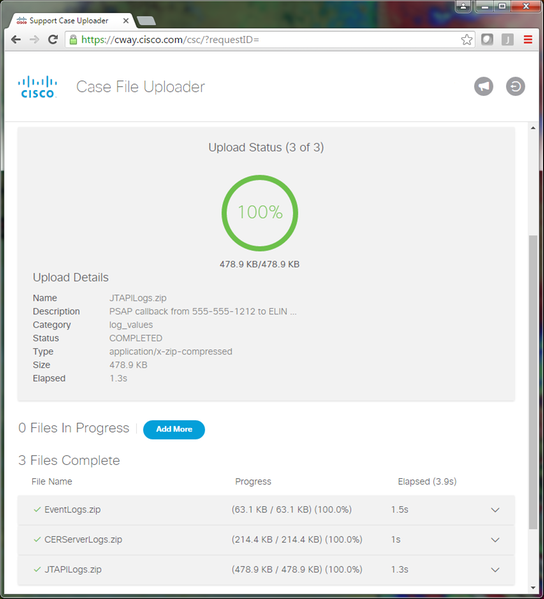
- 关闭浏览器窗口。
最后,请确保您已经通过upload tool、email或phone向TAC工程师提供了问题重现说明。
摘要
您刚刚学会了如何从CER为TAC收集日志文件。我们介绍了启用调试和跟踪、重现问题、从Cisco ER可维护性网页收集日志文件、高效地将文件附加到服务请求以及与您的TAC工程师沟通问题重现说明等内容。